Avaliar este artigo :
Este artigo foi útil para si ?
Sim
Não
Vous avez noté 0 étoile(s)
Sommaire
Procédure
Quando tem uma grande base de dados para importar para o seu alojamento LWS Panel, é importante escolher o método de importação mais eficiente para evitar problemas e tempo de inatividade desnecessário do seu sítio web.
Embora o PHP MyAdmin seja uma opção comum para importar bases de dados para o LWS Panel, ele pode ter algumas limitações em termos de tamanho de ficheiro. De facto, o PHP MyAdmin pode encontrar problemas ao importar uma base de dados grande quando esta atinge os 100MB, resultando num erro durante a importação.
Não se preocupe, existe uma alternativa para importar uma base de dados grande para o Painel LWS sem usar o PHP MyAdmin. Vamos apresentar-lhe este método alternativo e mostrar-lhe como usá-lo para importar a sua grande base de dados com facilidade.
Antes de importar a sua base de dados para o seu alojamento partilhado LWS Panel, deve primeiro criar uma base de dados em branco no seu serviço para alojar os dados exportados. Por defeito, o seu serviço vem com uma base de dados pronta a usar que já foi criada. Os detalhes da ligação estão disponíveis no e-mail de entrega do seu serviço. Se pretender instalar noutra base de dados, siga estes passos:
1. Inicie sessão na sua área de cliente LWS
Para aceder à sua área de cliente, basta seguir esta ligação e introduzir os seus dados de login: https: //panel.lws.fr
2. Aceda à sua gestão de serviços através do botão "Gerir"
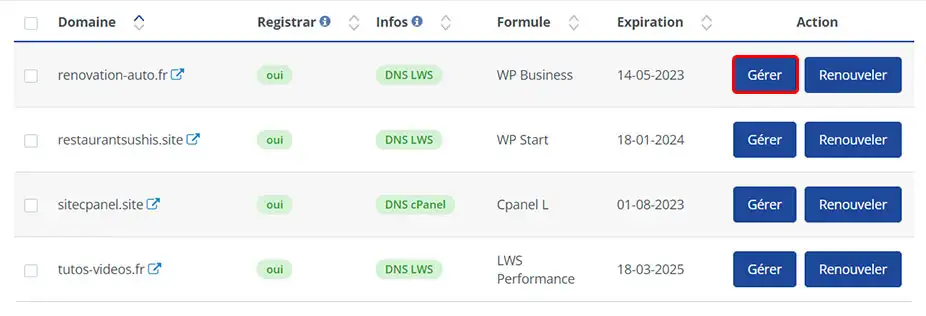
3. Na secção "Base de dados & PHP", clique no botão "MySql & PhpMyadmin".
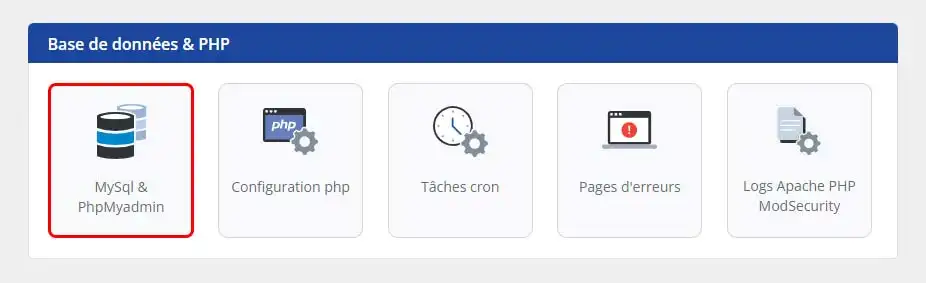
4. Clique no botão "Click here to create a MySql database" (Clique aqui para criar uma base de dados MySql) para criar a nova base de dados.
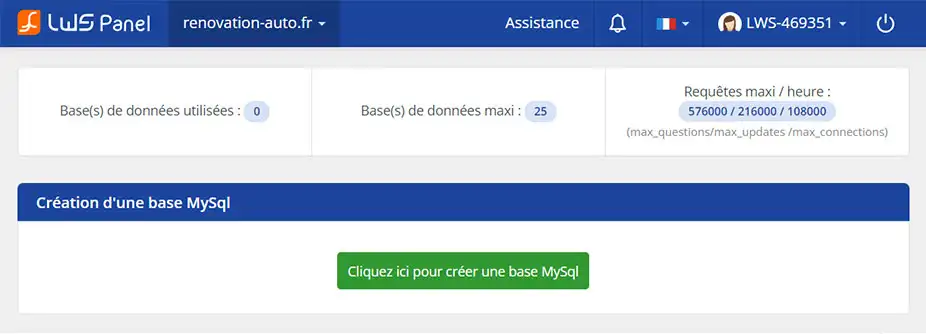
A sua base de dados está agora criada e pronta para receber importações de dados. Receberá todas as informações relacionadas por correio eletrónico. Lembre-se de guardar todas as informações (nome da base de dados, nome de utilizador e palavra-passe) contidas neste e-mail, pois iremos precisar delas mais tarde.
Como a sua base de dados exportada é demasiado grande para ser importada diretamente do phpMyAdmin, vamos ter de utilizar outro método para realizar esta ação. Vamos utilizar um script PHP para obter os dados e guardá-los na base de dados que criámos no passo 1. Aqui estão os passos a seguir:
1. Carregue a sua base de dados SQL para o seu espaço FTP
Para isso, volte a gerir o seu serviço no painel do cliente LWS e procure a secção "Ficheiros", depois clique no botão "Gestor de ficheiros".
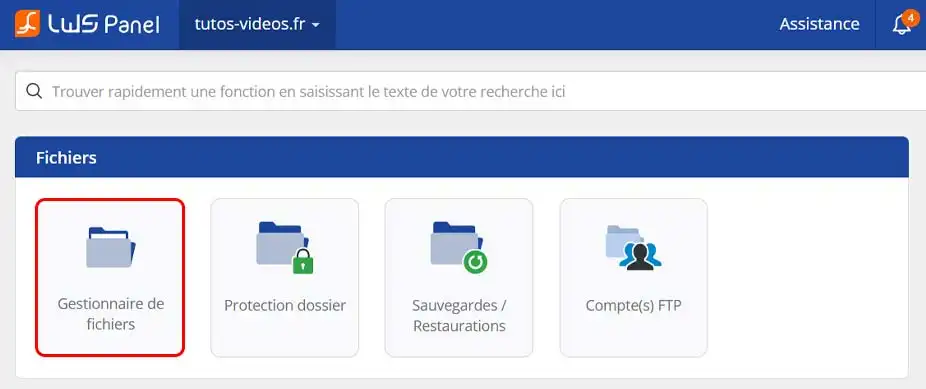
Em seguida, vamos criar uma pasta na qual vamos adicionar o nosso ficheiro de exportação SQL. Para isso, basta clicar em "+Pasta" e dar o nome "upload_bdd", por exemplo, e confirmar.
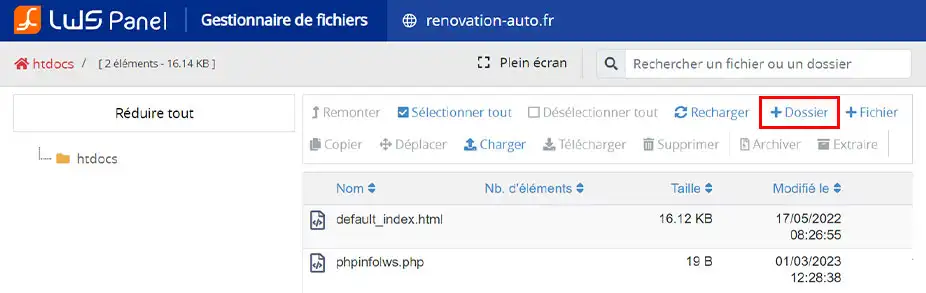
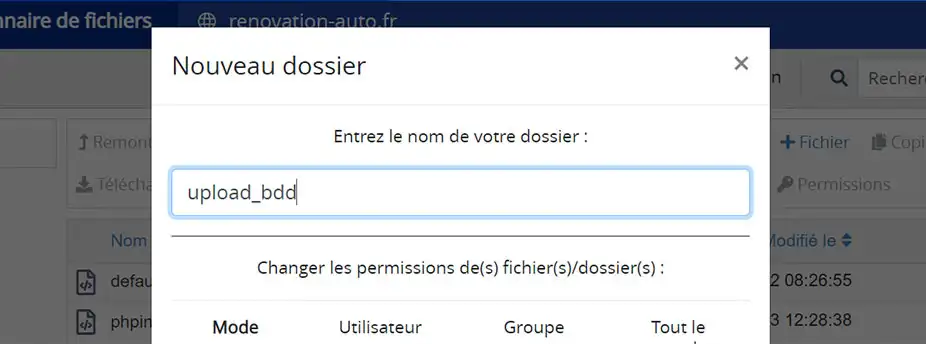
Aceda à pasta que acabámos de criar e clique no botão "Upload".
.webp)
Seleccione o ficheiro .sql a carregar e confirme.
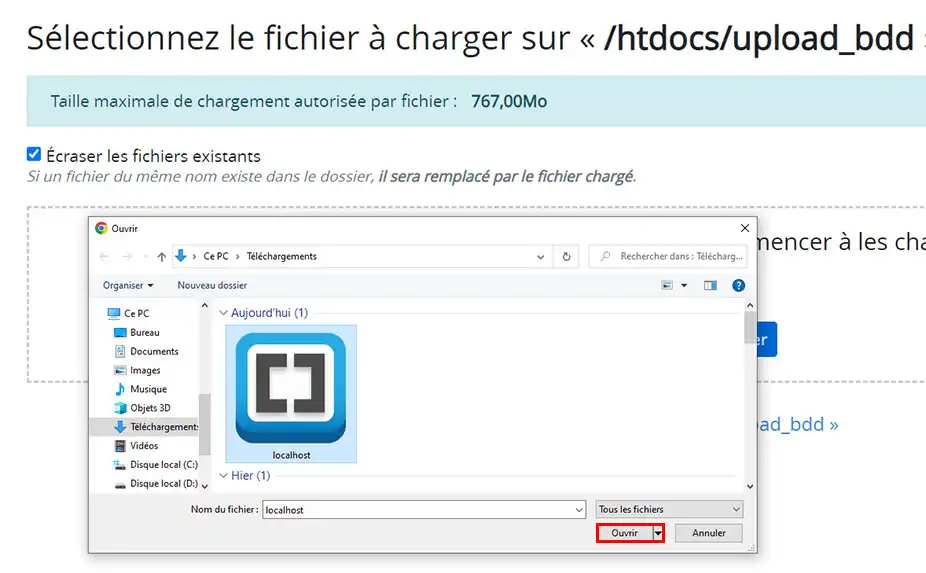
2. Descarregar e carregar o script BigDump
Pode descarregar o script BigDump diretamente a partir desta ligação: Download BigDump
Depois de ter descarregado o ficheiro "bigdump.zip", volte ao seu gestor de ficheiros e importe-o para a pasta que criou anteriormente, onde colocou o ficheiro da base de dados que pretende importar.
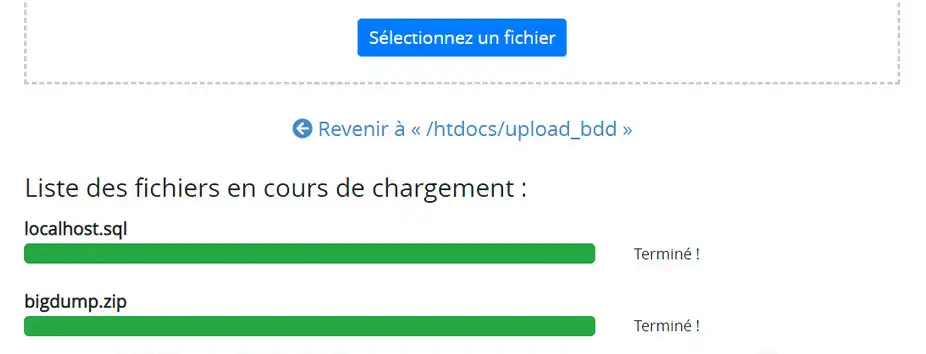
3. Descompacte o ficheiro bigdump.zip
Ainda no gestor de ficheiros, clique na linha correspondente ao ficheiro bigdump.zip. Em seguida, clique no botão Extrair no canto superior direito.
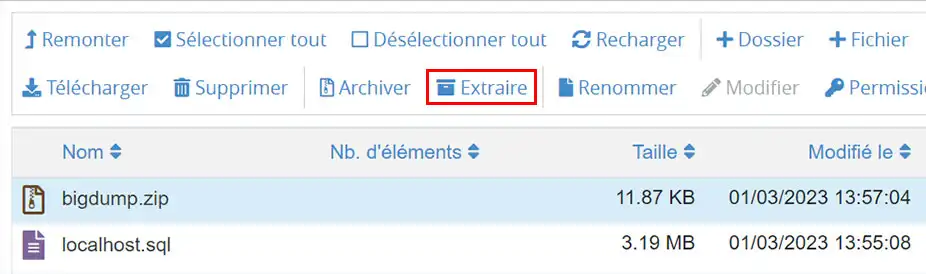
Na lista à esquerda, localize a pasta onde se encontra o seu ficheiro e clique sobre ela, abrir-se-á uma janela. Basta clicar no botão "Confirmar"
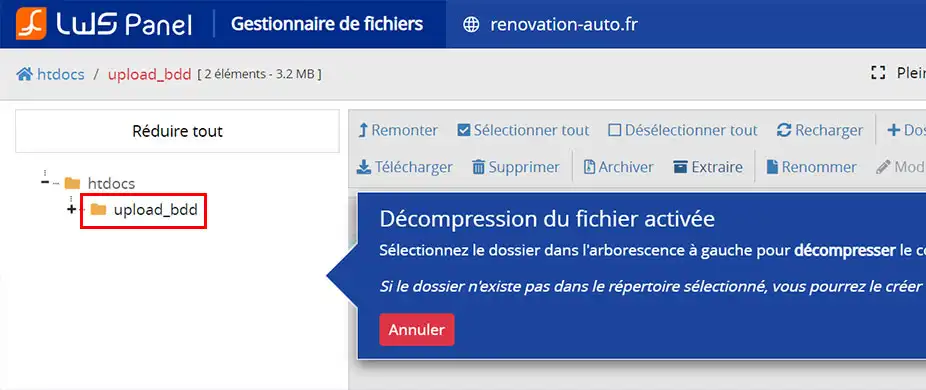
4. Editar o ficheiro extraído "bigdump.php
Para editar este ficheiro, basta clicar no seu nome. Isto abrirá a janela de edição correspondente.
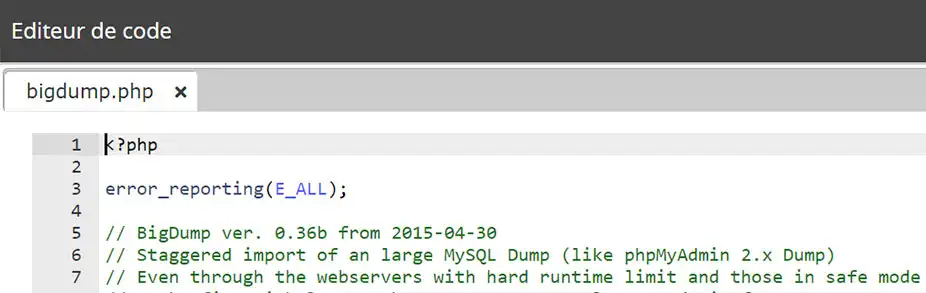
Primeiro, edite as linhas 41 a 44 usando as informações que recebeu por e-mail depois de criar a base de dados no passo 1.
41 $db_server = 'localhost'; // Especifique o ip do servidor MySQL 42 $db_name = ''; // Especifique o nome da base de dados 43 $db_username = ''; // Especifique o identificador da base de dados 44 $db_password = ''; // Especifique a password da base de dados
Não se esqueça de modificar também a linha 54, especificando o nome do ficheiro correspondente à base de dados que deseja importar:
54 $filename = 'nom.sql'; // Substituir pelo nome do ficheiro SQL
Para evitar encontrar limites de consulta SQL, pode modificar certas opções. Este truque pode ser útil se a sua base de dados contém um grande número de entradas.
56 $linespersession = 3000; // Número de linhas por sessão de importação 57 $delaypersession = 0; // Tempo de espera entre duas sessões de importação 93 $max_query_lines = 300; // Número de linhas por consulta
4. Executar bigdump.php através do seu browser
Para executar o script e importar a sua base de dados, basta aceder ao URL do ficheiro através do seu browser. No exemplo dado, o URL seria "https://www.mondomaine.com/upload_bdd/bigdump.php".
Tenha em atenção que a importação pode demorar vários minutos, dependendo do tamanho da sua base de dados.

Uma vez terminada a importação da sua base de dados, pode apagar a pasta "upload_bdd" no gestor de ficheiros do seu alojamento LWS Panel. Não se esqueça de atualizar as informações de ligação no seu site ou aplicação, introduzindo as informações recebidas no e-mail de criação da base de dados:
Sim, a LWS pode realizar este trabalho por si, mas apenas através de um serviço de gestão de instalações pago. De facto, a LWS pode fornecer serviços de gestão e manutenção da sua infraestrutura por uma taxa adicional. Se estiver interessado neste serviço, podemos fornecer-lhe mais informações sobre as diferentes opções disponíveis e os custos associados.
Pode configurar um serviço gerido com a LWS a partir de 9,99 euros no painel de controlo do LWS Panel, na secção Suporte. Convido-o a seguir esta documentação para o ajudar a configurar a sua subcontratação.
Avaliar este artigo :
Este artigo foi útil para si ?
Sim
Não
1mn leitura
Como posso criar uma base de dados Mysql?
0mn leitura
Como posso alterar a minha palavra-passe Mysql?
1mn leitura
Como posso aceder às minhas bases de dados Mysql (PhpMyAdmin)?
0mn leitura
Como é que restauro a minha base de dados MySQL?